GoProビデオを編集する方法
公開: 2020-09-17GoProは、間違いなく市場で最高のアクションカメラを製造しています。これは、製品カテゴリを発明したことを考えると驚くことではありません。 ただし、カメラがどれほど優れていても、その映像を編集して、視聴者を喜ばせる洗練された製品にする必要があります。
したがって、GoProビデオを編集する方法がわからない場合は、すばらしい映像を作成するために使用できる最高のアプリとリソースをいくつか紹介します。

アプリで直接GoProビデオを編集する
これで、GoProフッテージを記録し、編集する準備が整いました。 あなたはそれをするためにそれほど遠くまで行く必要はありません! スマートフォン用のGoProアプリ(AndroidおよびiOS)には、非常に基本的でありながら高速で強力なビデオエディターが組み込まれています。
標準編集のすべてのステップを順を追って説明します。 ビデオ編集についてよく知らない場合、または気にしない場合は、これが最適なオプションです。
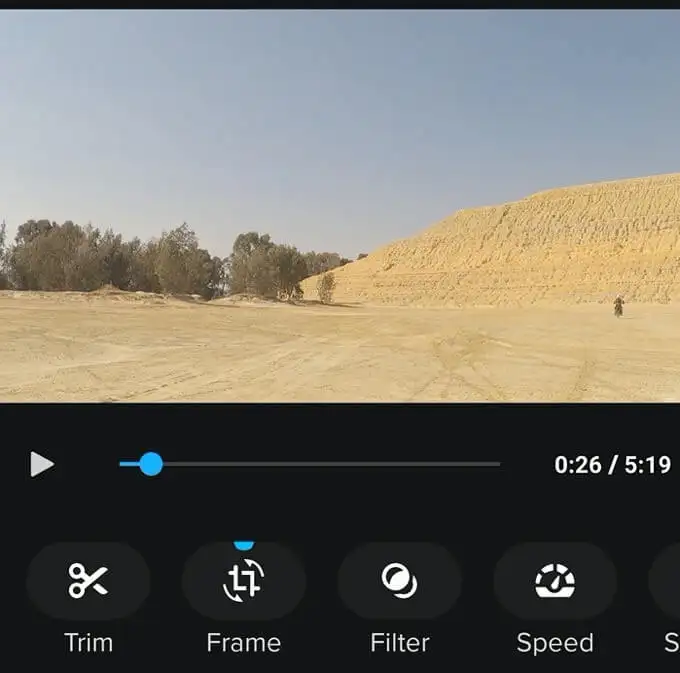
高度なモバイルエディタを使用する
GoProエディターは、適切な編集を行うための時間やスキルがない場合に最適です。 自動化された音楽とカットで態度と味わいを加えながら、ソーシャルメディアでフォロワーに冒険をすばやく共有できます。
これはかっこいいですが、かなり制限されています。 良いニュースは、より完全な制御を可能にするモバイルデバイス用の高度なビデオエディタを入手できることです。 たとえば、iOS用のLumaFusionは、デスクトップビデオエディターとほぼ同じくらいの編集能力を提供します。 Androidでは、Adobe Premiere Rushなどのアプリは、非常に直感的なタッチベースのインターフェイスを備えたGoProのアプリよりもはるかに多くのオプションを提供します。
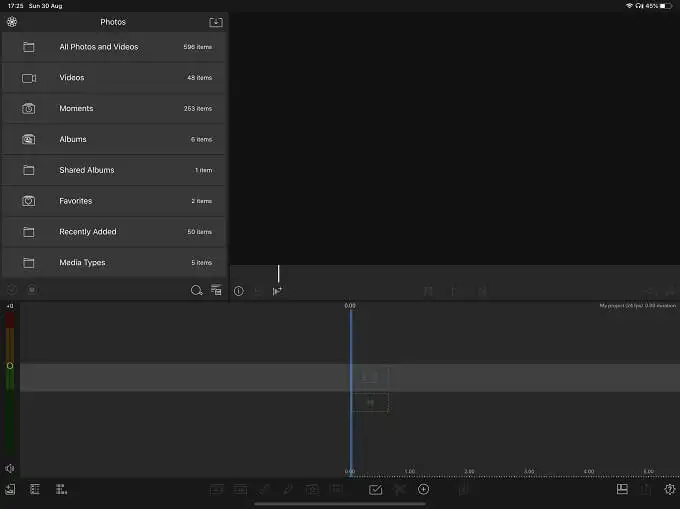
これらの2つのアプリは、それぞれのモバイルプラットフォームでの私たち自身の最高の選択肢ですが、最近では、選択に甘んじています。
- iMovieにはiOS上のモバイル版があり、macOS版のほとんどすべての機能が備わっています。 実際、iPhoneまたはiPadでプロジェクトを開始してから、シームレスにmacOSバージョンに移行することができます。 最高のは? iMovieは完全に無料です!
- PowerDirectorは、ユーザーから高い評価を得ている無料のAndroidビデオエディターです。 ただし、最高の機能の多くは、プレミアムサブスクリプションモデルの背後にロックされています。
- FilmoraGoは、ビデオ編集の経験があまりないユーザーにとって素晴らしい選択肢です。 AndroidとiOSの両方のバージョンがあります。 このアプリの優れている点は、超合理化されており、音楽から特殊効果まですべてを1つのパッケージで提供することです。
映像をコンピューターに移動する
モバイルビデオエディタは長い道のりを歩んできましたが、適切なデスクトップビデオ編集パッケージに代わるものはまだありません。 つまり、そこで作業したい場合は、そのコンピューターにフッテージを取り込む必要があります。

GoProカメラでは、これを行うための2つの主な方法があります。 1つ目は、カメラからSDカードを取り外し、コンピューターのSDカードリーダーに挿入することです。 多くのラップトップにはすでにこれらが組み込まれていますが、ほとんどのデスクトップコンピューターでは、USBカードリーダーを使用する必要があります。 映像をスマートフォンに移動した場合は、それをクラウドにアップロードしてから、コンピューターにダウンロードできます。
一部の新しいGoProカメラは、映像をGoProクラウドストレージに直接アップロードすることもできます。 あなたがそれを支払うことを選択した場合、それはです。
GoProフッテージに最適なコンピュータービデオエディター
GoProフッテージをコンピューターにインストールしたので、それを処理するための優れたビデオエディターを入手する必要があります。 デスクトップオペレーティングシステムには豊富なオプションがありますが、初心者とより強力なパッケージを探している人の両方に最適なものについていくつかの提案があります。

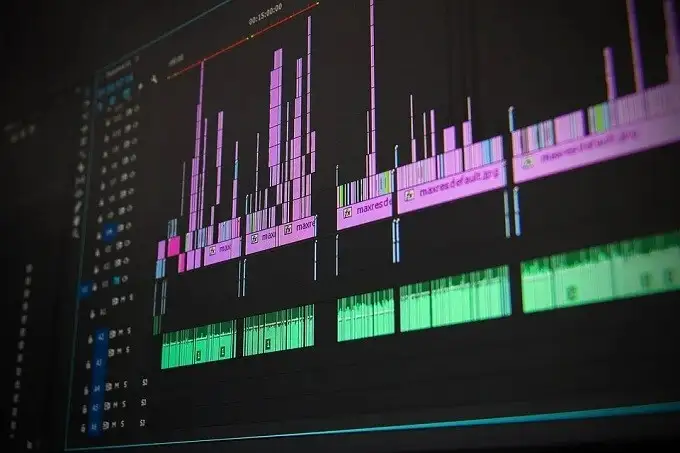
- Windows、Linux、およびMacでは、OpenShotの無料のオープンソースビデオエディタを試してみるとよいでしょう。 初心者にはかなりフレンドリーで、費用もかからず、複数のオペレーティングシステムで動作します。
- サブスクリプションに少しお金をかけたい場合は、Adobe PremiereProがGoProビデオを編集するのに最適です。 これは業界標準のパッケージであり、多くのサポート資料が組み込まれており、編集の観点から必要なことはほぼすべて実行できます。
- アドビは、1回限りの価格で購入できるPremiereElementsも提供しています。 それははるかに制限されていますが、それは完全な初心者がプロの出力に匹敵する何かを作成できるように設計されています。 創造性の自由が少ないだけです。 ただし、Premiere Elements 2020には、色補正、レンズの歪みの除去などのアクションカメラ固有の機能が含まれており、最適なアクションのためにクリップをトリミングするのに役立ちます。
- macOSでは、無料で含まれているiMovieアプリケーションから始めることができます。 すばらしいガイドが用意されているので、Macをお持ちの場合は、「iMovieとは」をご覧ください。 はじめにのガイド。 Apple独自のFinalCut Proは、購入できる究極のmacOS固有のビデオエディタですが、もちろんかなり高価です。
- お金をかけたくなく、プロ級のエディターが必要な場合は、DaVinciResolveが最適です。 その無料版には、これまでに必要なもののほとんどが含まれており、Windows、Mac、およびLinuxで動作します。 多くのビデオ編集者がPremiereからResolveにジャンプしています。 そのProバージョンはFinalCut Proと同様の価格で、1回限りの購入です。
ストックビデオとオーディオのリソース
GoProの映像は素晴らしいです! ただし、完全なプロジェクトには、撮影したもの以上のものが必要になる場合があります。 これが、GoProビデオエディターが追加のリソースを認識している必要がある理由です。 シーンをつなぎ合わせたり、イントロを作成したりするために、甘い音楽やクールなストックビデオクリップが必要な場合があります。
幸いなことに、インターネットにはプロジェクトで使用できる優れたリソースがぎっしり詰まっています。 お金がかからないものもあれば、無料のものもあります。 それらのすべてには、価格に関係なく、それらの使用を許可する目的を規定する特定のライセンスが付属しています。
たくさんあるので、私たちはメディアクリエーターのための素晴らしいサイトをリストした専用の記事を自由にまとめました。

ビデオクリップをお探しの場合は、ロイヤリティフリーのビデオのベスト10オンラインソースにアクセスしてください。 これは、愛好家と専門家の両方のためのリソースをリストしています。
効果音は見過ごされがちですが、プロジェクトに適切なフォーリーを配置すると、大きな影響を与える可能性があります。 ビデオに「パウ」と「熱狂」が必要な場合は、ロイヤリティフリーの効果音を見つけるための10のベストWebサイトをチェックしてください。
気分を盛り上げるための優れたサウンドトラックがなければ、GoProビデオは完成しませんが、ストックアプリに含まれる曲は限られており、使いすぎです。 新鮮な新しいビートが必要な場合は、無料のアンビエントミュージックを見つけるための7つのベストプレイスにアクセスしてください。
GoProビデオを編集する基本的なプロセス
これで、GoProビデオを編集するために必要なすべてのことを確認しましたが、パズルの最後のピースはワークフローです。 これが、撮影を計画している場所から最終的なビデオがある場所までの一連のイベントです。 ビデオ編集の普遍的なワークフローのようなものはありませんが、それをどのように行うことができるかについての大まかなガイドを提供するために、役立つガイドをいくつか作成しました。

- 初心者向けの6つのビデオ編集のヒントに従って、毎回最高品質のビデオを入手してください。
- この初心者向けのAdobePremiereチュートリアルには、Adobe Premiereのビデオ編集のヒントが含まれていますが、使用するソフトウェアに関係なく従う必要のある標準的なガイドラインでもあります。
これらの基本的なガイドに従うと、最後にかなりまともなGoProビデオが表示されます。 残りはすべてあなたの個人的な創造性、そしてもちろんあなたが作った映像の品質に依存します。 星が揃うと、GoProビデオが次のバイラルセンセーションになる可能性があります。
